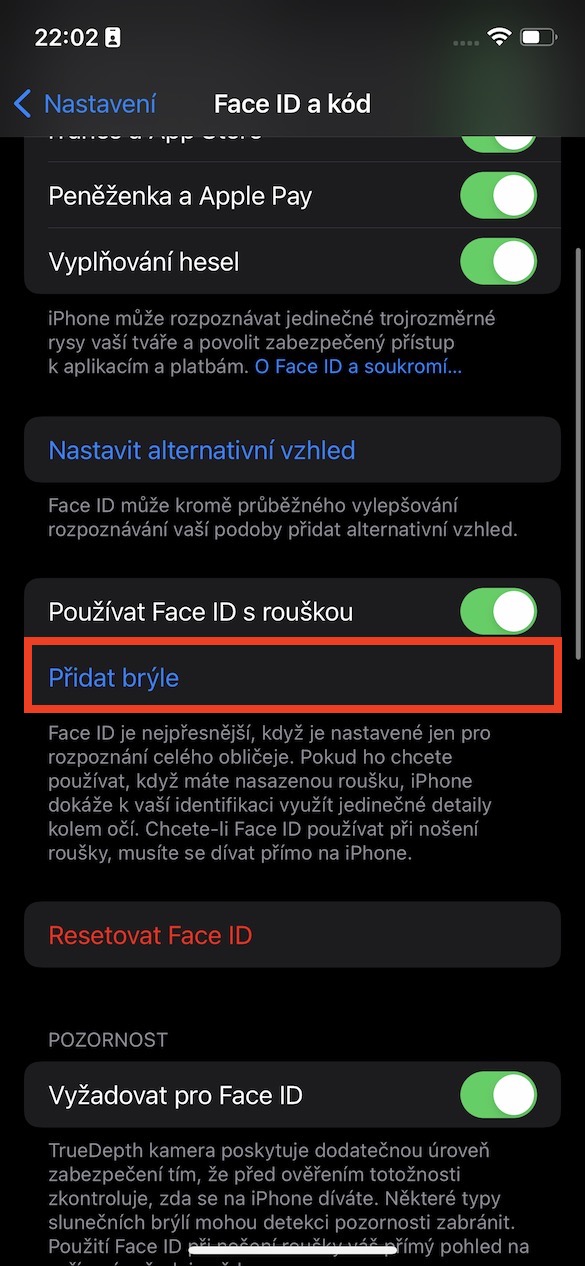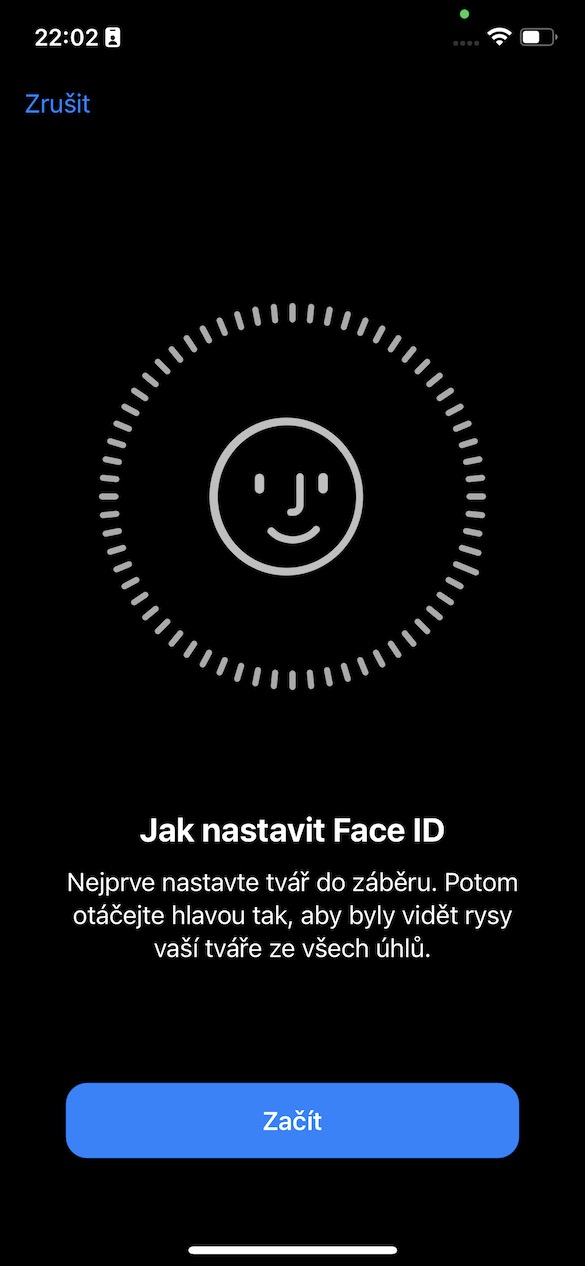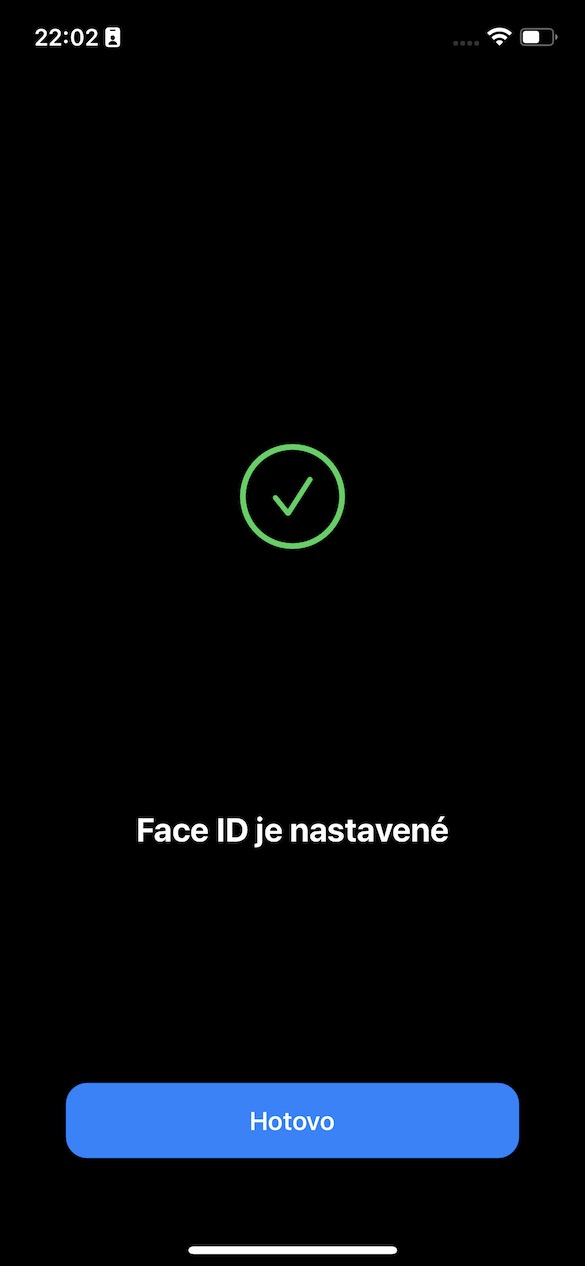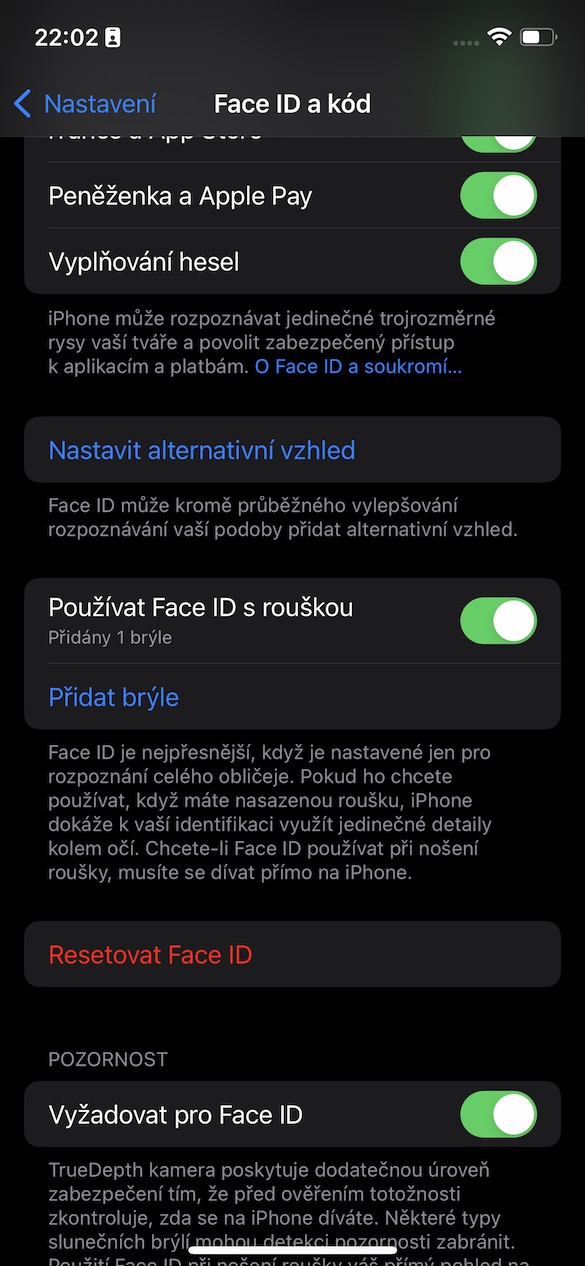Lub ntsej muag ID yog kev tiv thaiv biometric uas koj tuaj yeem pom ntawm txhua lub iPhones tshiab kawg, tab sis kuj nyob ntawm iPad Pro. Thawj thawj zaug, cov thev naus laus zis no tau tshwm sim yuav luag tsib xyoos dhau los nrog kev hloov pauv iPhone X, uas Apple tau txiav txim siab seb nws cov xov tooj kua yuav zoo li cas rau ob peb xyoos tom ntej no. Thaum pib, Face ID tsis nrov heev vim Touch ID, uas cov neeg siv nyiam thiab tau siv los. Qee cov neeg siv no tseem muaj nyob niaj hnub no, tab sis feem ntau tau siv rau Face ID sai sai thiab lees paub nws cov txiaj ntsig, txawm hais tias nws muaj tseeb tias nws tsis zoo tag nrho thaum muaj kev sib kis thiab hnav lub qhov ncauj qhov ntswg - tab sis Apple ua haujlwm rau qhov ntawd thiab. Cia wb mus saib ua ke hauv kab lus no ntawm yuav ua li cas Apple tau txhim kho nyob rau xyoo tas los no.
Nws yuav yog txaus siab rau koj
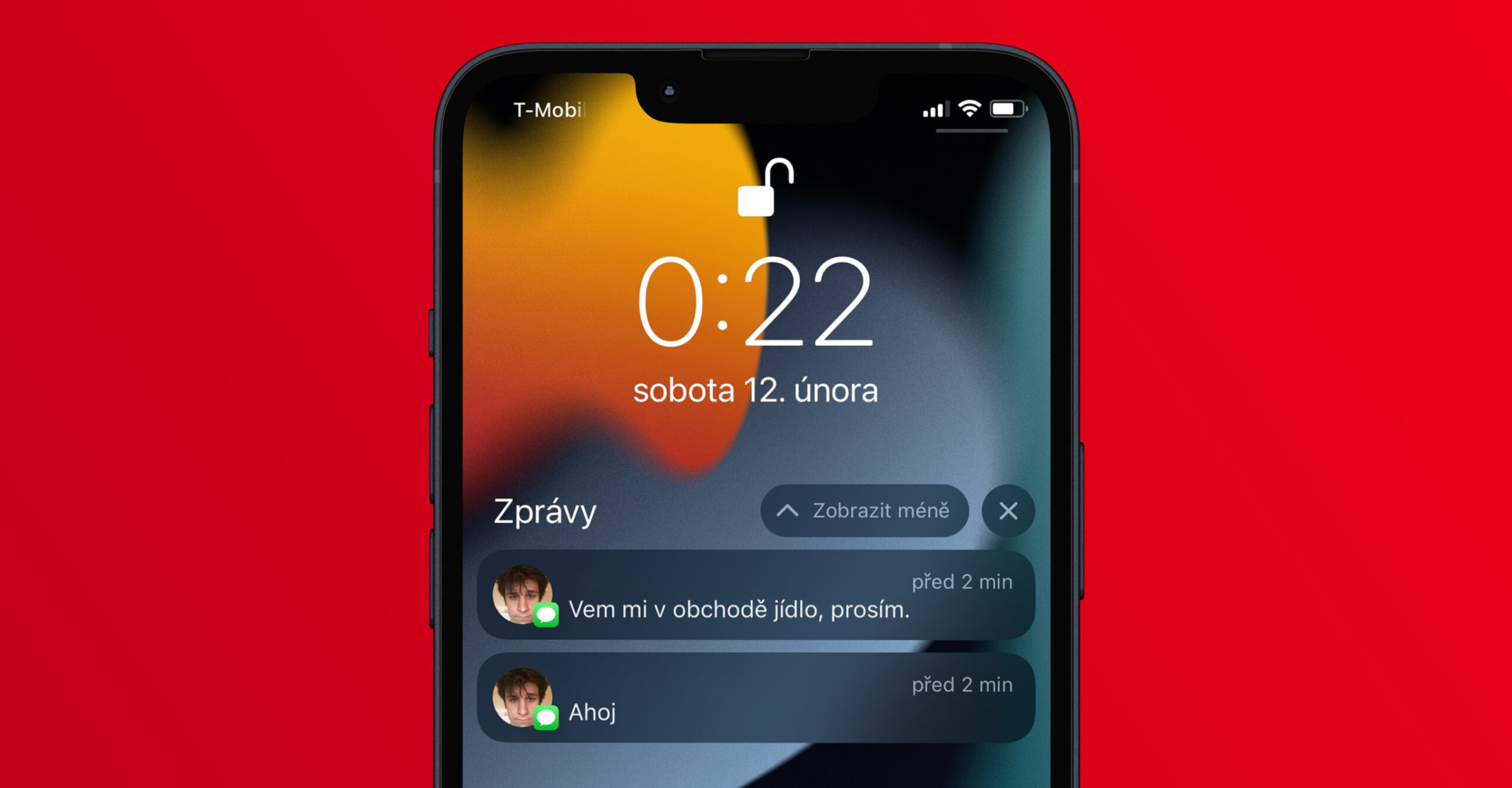
General acceleration
Yog tias koj tso iPhone X thiab, piv txwv li, qhov tseeb iPhone 13 (Pro) ib sab, koj yuav pom qhov sib txawv me ntsis hauv kev ceev thaum qhib. Nws yog qhov tseeb tias kev txheeb xyuas thiab kev qhib lub xov tooj twb tau nrawm heev ntawm thawj Apple lub xov tooj nrog Face ID, tab sis muaj kev xyaum ib txwm muaj chaw rau kev txhim kho thev naus laus zis, thiab maj mam Apple tswj kom Face ID sai dua, uas txhua tus neeg yuav txaus siab rau. Nrog rau qhov tseeb iPhone 13 (Pro), kev lees paub yog xob laim kiag li. Txawm li cas los xij, tsis muaj kev txhim kho ntawm Face ID li no - qhov credit tseem ceeb mus rau lub ntsiab nti ntawm lub xov tooj kua, uas yog nrawm dua txhua xyoo thiab tuaj yeem tso cai rau koj sai dua.
Nws yuav yog txaus siab rau koj

Kev xaiv qhib ntawm Apple Watch
Thaum tus kabmob kis kabmob kis tau pib ob xyoos dhau los thiab lub ntsej muag lub ntsej muag tau pib hnav, xyaum txhua tus neeg siv iPhone nrog Face ID pom tau tias qhov kev tiv thaiv biometric tsis zoo tagnrho rau lub sijhawm no. Lub npog ntsej muag npog ib nrab ntawm koj lub ntsej muag, uas yog teeb meem rau Face ID, vim nws tsis tuaj yeem paub koj lub ntsej muag nrog koj lub ntsej muag npog hauv txoj kev no. Tom qab qee lub sijhawm, Apple tau los nrog thawj qhov kev txhim kho thiab muaj peev xwm siv Face ID nrog lub npog ntsej muag. Tshwj xeeb, qhov haujlwm no yog npaj rau txhua tus tswv Apple Watch - yog tias koj muaj ib qho, koj tuaj yeem teeb tsa lub iPhone ua kev tso cai los ntawm lawv thaum lub npog ntsej muag qhib. Koj tsuas yog yuav tsum muaj lawv ntawm koj txhais tes thiab xauv. Cov haujlwm no tuaj yeem qhib rau hauv Chaw → Face ID thiab passcode, qhov twg scroll down mus rau qeb Kua Watch a qhib lub luag haujlwm.
Lub npog ntsej muag thaum kawg tsis muaj teeb meem ntxiv lawm
Nyob rau nplooj ntawv dhau los, kuv tau hais txog qhov ua tau uas koj tuaj yeem qhib koj lub iPhone nrog lub npog ntsej muag, siv Apple Watch. Tab sis cia peb fim nws, tsis yog txhua tus neeg siv iPhone yuav tsum muaj Apple Watch. Nyob rau hauv tas li ntawd, cov neeg siv zoo tib yam tsis muaj Apple Watch tsuas yog tsis muaj hmoo. Tab sis cov xov xwm zoo yog tias Apple, ua ib feem ntawm iOS 15.4 hloov tshiab, uas yuav raug tso tawm sai sai, thaum kawg tau los ua haujlwm ua tsaug uas Face ID tuaj yeem lees paub koj nrog lub npog ntsej muag, nrog cov ncauj lus kom ntxaws ntawm thaj chaw ib puag ncig. lub qhov muag. Hmoov tsis zoo, qhov no tsuas yog muaj rau iPhones 12 thiab tom qab ntawd. Txhawm rau qhib, nws yuav txaus mus rau Chaw → Face ID thiab passcode, qhov chaw ua haujlwm yuav nyob Siv Face ID nrog daim npog qhov ncauj.
Nws yuav yog txaus siab rau koj

Kev lees paub txawm tias nrog tsom iav
Thaum tsim Face ID, Apple kuj yuav tsum tau coj mus rau hauv tus account tias tib neeg tuaj yeem saib txawv me ntsis ntawm qee theem ntawm hnub. Rau cov poj niam, kev pleev xim tuaj yeem ua rau qhov sib txawv, thiab qee tus neeg hnav tsom iav. Cov kev hloov pauv no tuaj yeem ua rau Face ID tsis tuaj yeem paub koj, uas yog qhov teeb meem pom tseeb. Txawm li cas los xij, koj tuaj yeem teeb tsa lwm txoj hauv kev rau Face ID rau lub sijhawm ntev, qhov twg koj upload koj lub ntsej muag thib ob scan, piv txwv li nrog tsom iav, pleev, thiab lwm yam. Raws li ib feem ntawm cov lus hais saum toj no iOS 15.4 hloov tshiab, ntxiv rau kev xauv nrog lub npog ntsej muag, kuj tseem yuav muaj kev xaiv los tsim kev luam theej duab nrog ntau lub tsom iav, yog li Face ID yuav lees paub koj hauv yuav luag txhua qhov xwm txheej. Nws yuav muaj peev xwm tig qhov haujlwm no dua thiab teeb tsa v Chaw → Face ID thiab passcode.
shrinking lub viewport
Txhawm rau kom Face ID ua haujlwm, nws yog qhov tsim nyog uas yuav tsum muaj qhov txiav tawm nyob rau sab saud ntawm cov zaub. Txij li thaum qhov kev taw qhia ntawm tus thawj heev iPhone nrog Face ID nyob rau hauv 2017, cov duab, qhov loj me los yog cov yam ntxwv ntawm no notch tsis tau hloov nyob rau hauv txhua txoj kev, kom txog rau thaum tso tawm qhov tseeb iPhones 13 (Pro). Tshwj xeeb, Apple tau los txo qis ntawm Face ID rau tiam no, qhov tseeb dua, nws tau luv luv. Peb yuav tsum tau pom qhov txo qis ntawm qhov kev txiav tawm twb dhau los lawm, tab sis thaum kawg Apple tsis tuaj nrog kev txhim kho kom txog rau thaum ib xyoos tom qab - yog li peb tau tos tiag tiag. Rau yav tom ntej iPhone 14 (Pro), nws xav tias Apple yuav tsum nqaim qhov kev txiav tawm rau Face ID ntau dua, lossis hloov nws cov tsos tag nrho. Peb yuav pom dab tsi Californian loj heev tuaj nrog.
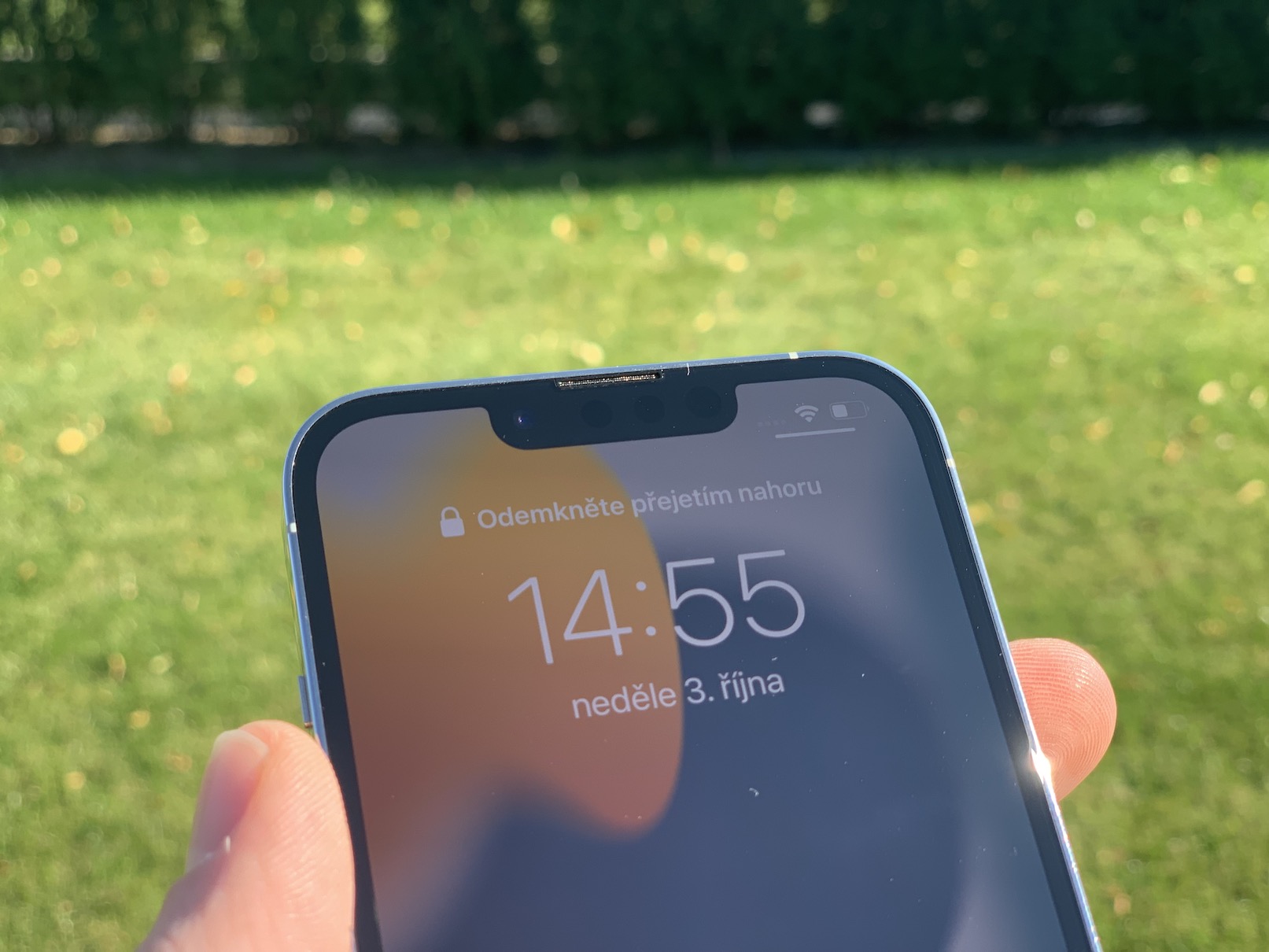
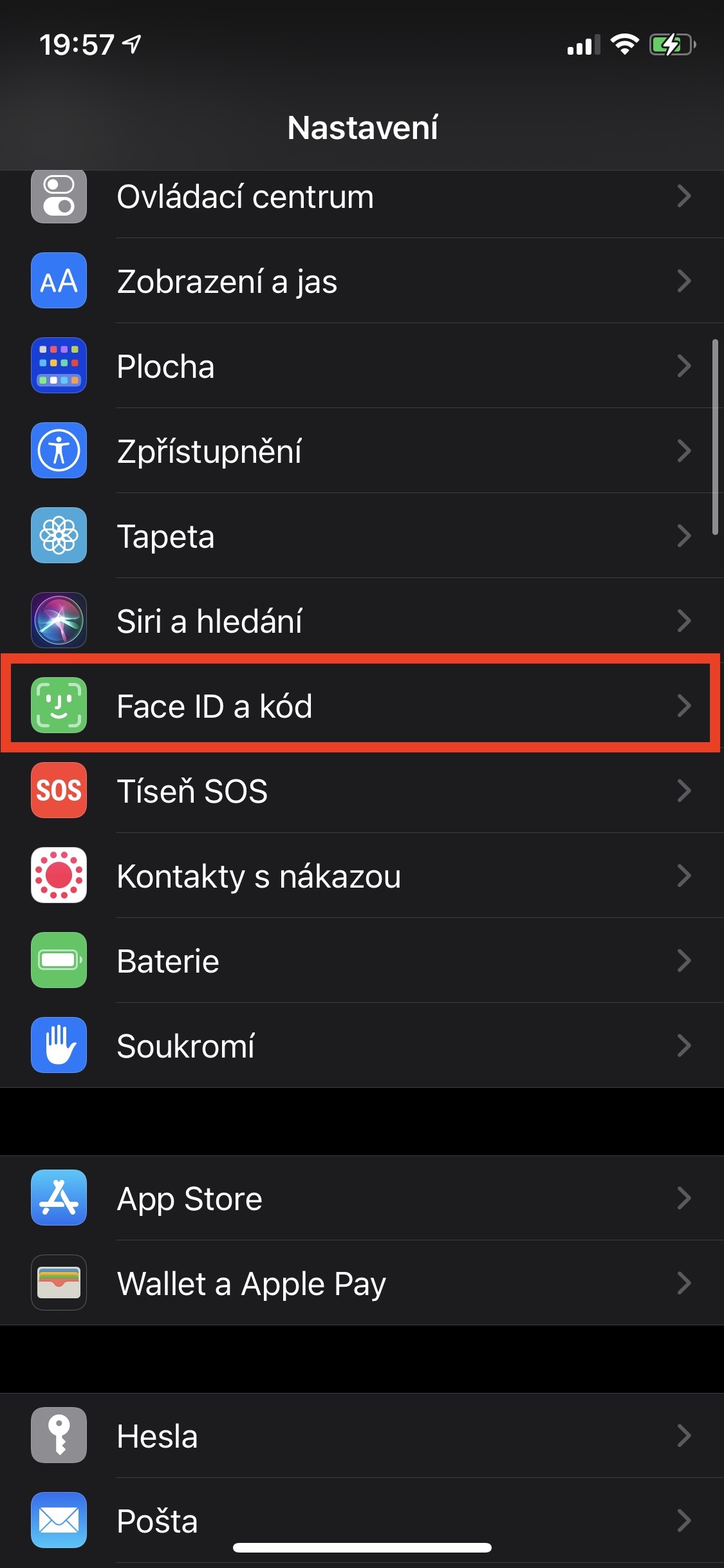
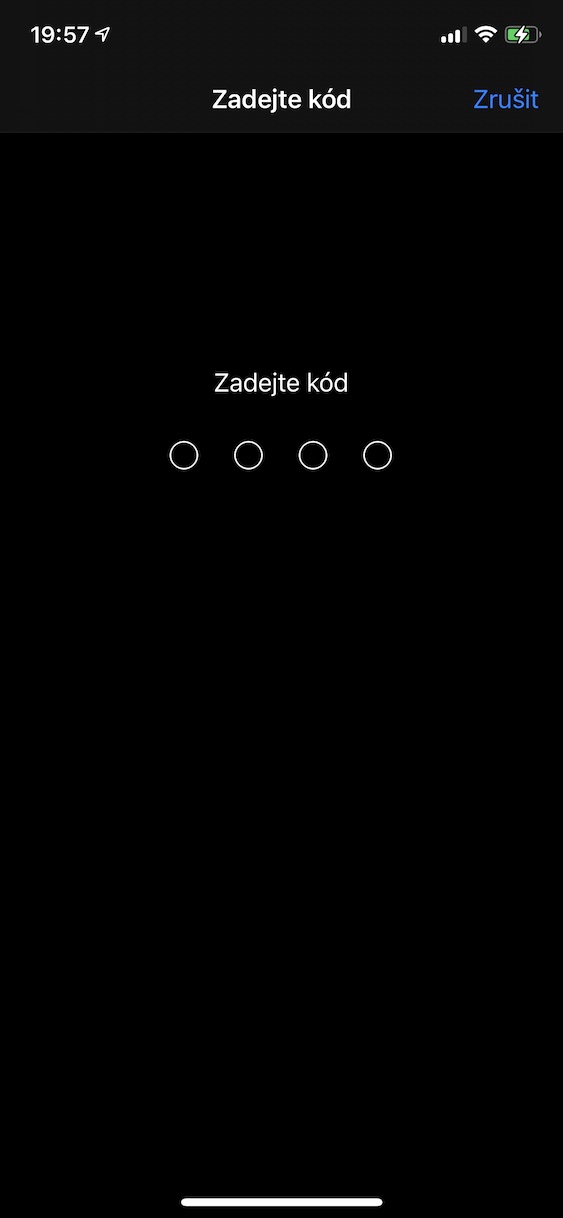
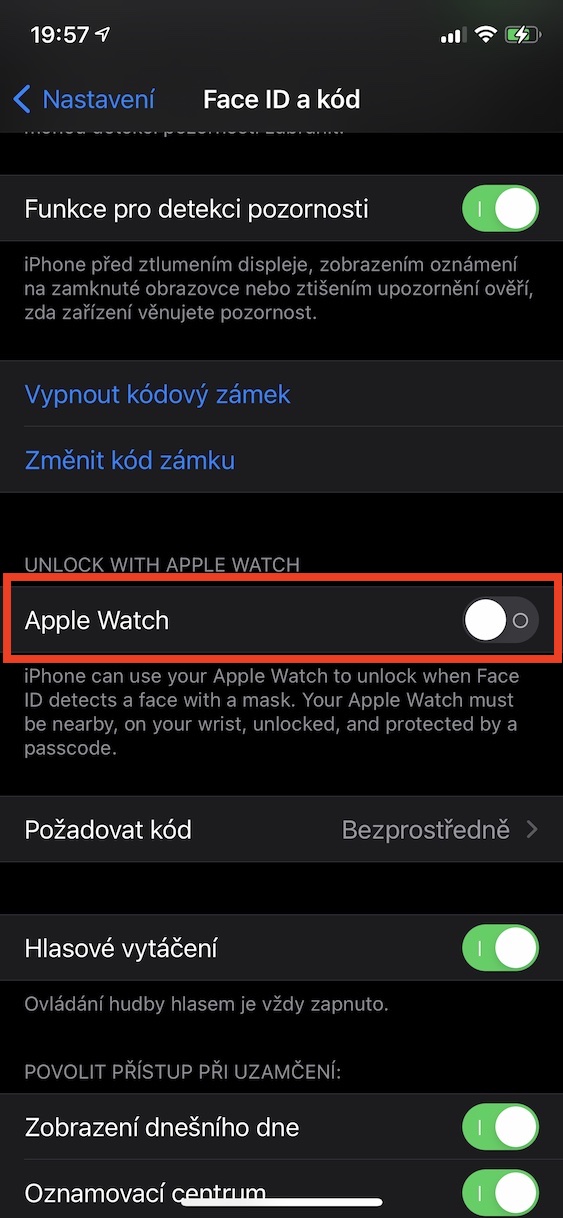

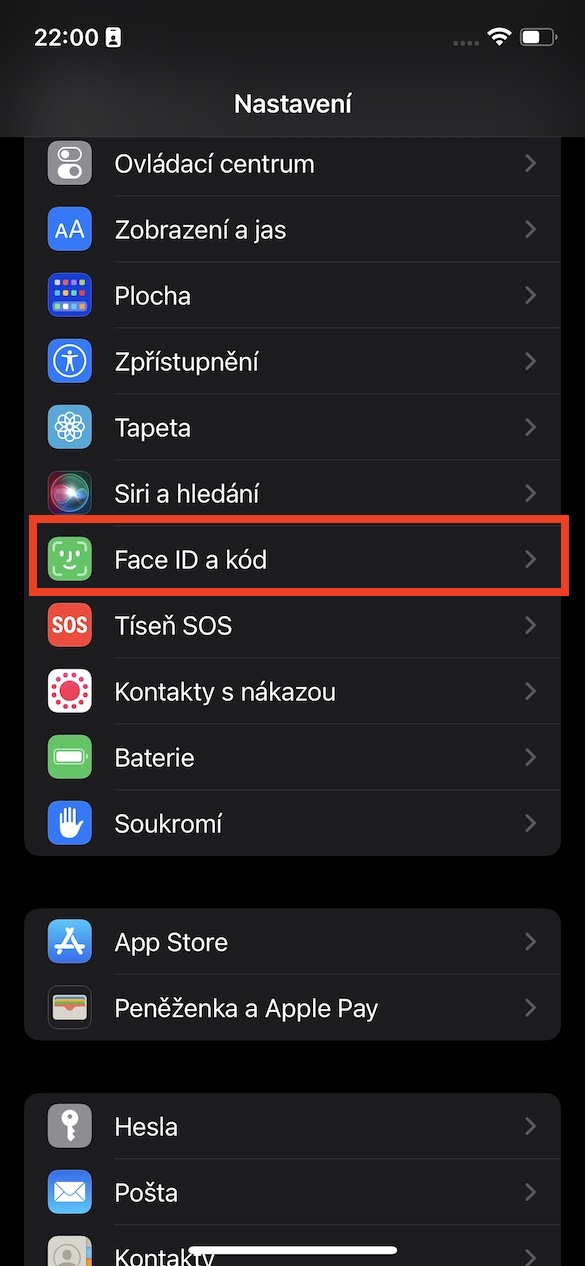

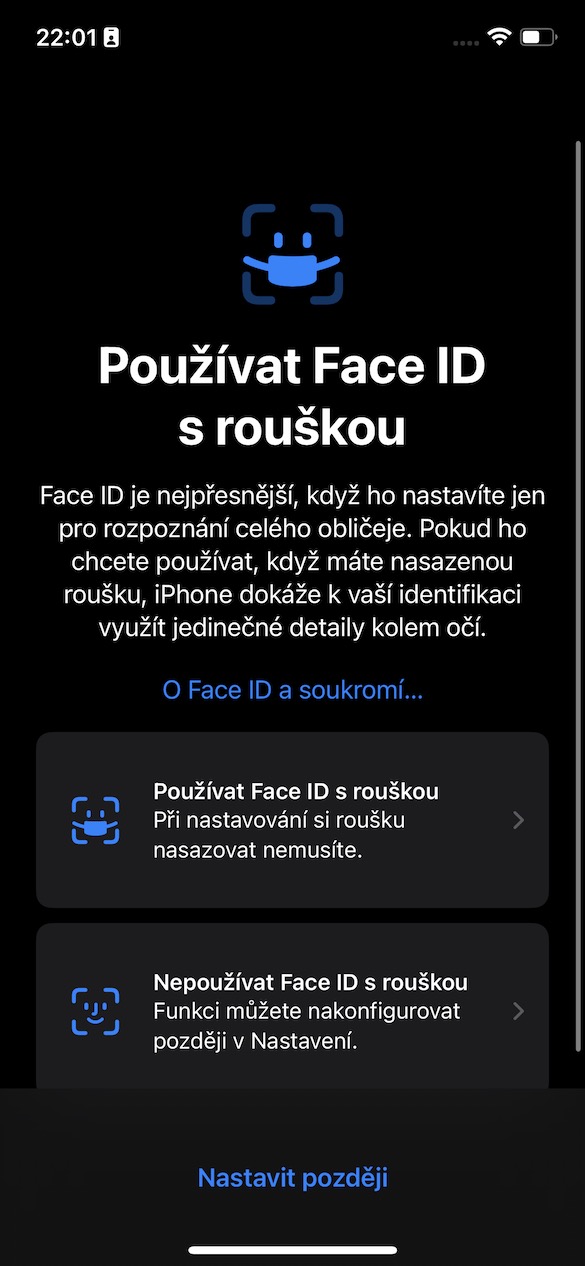
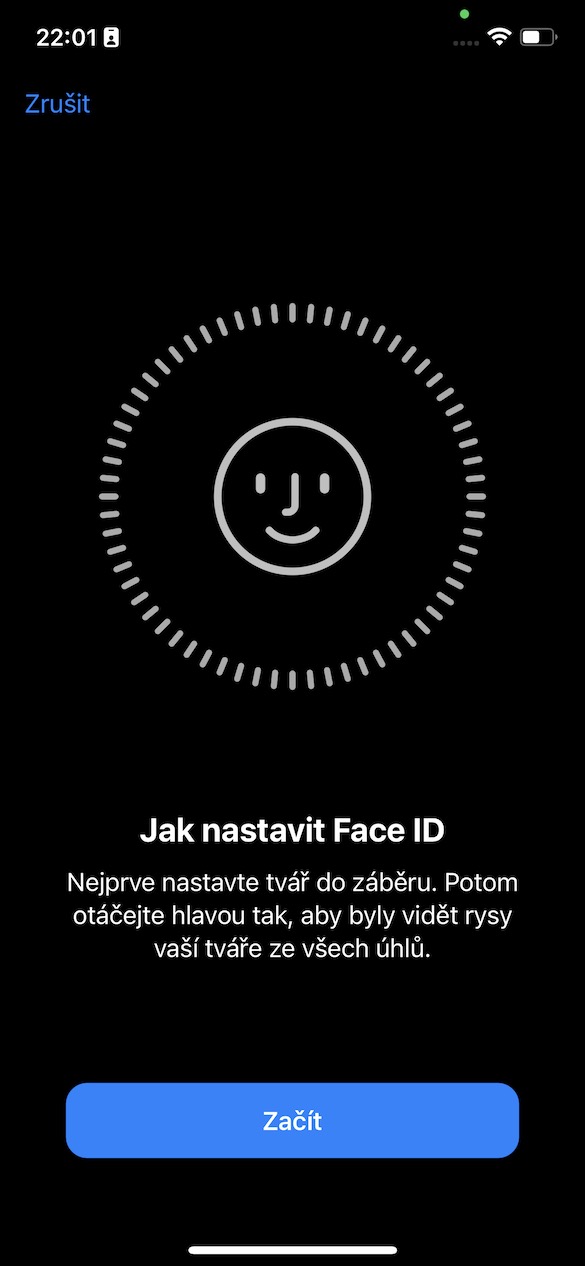

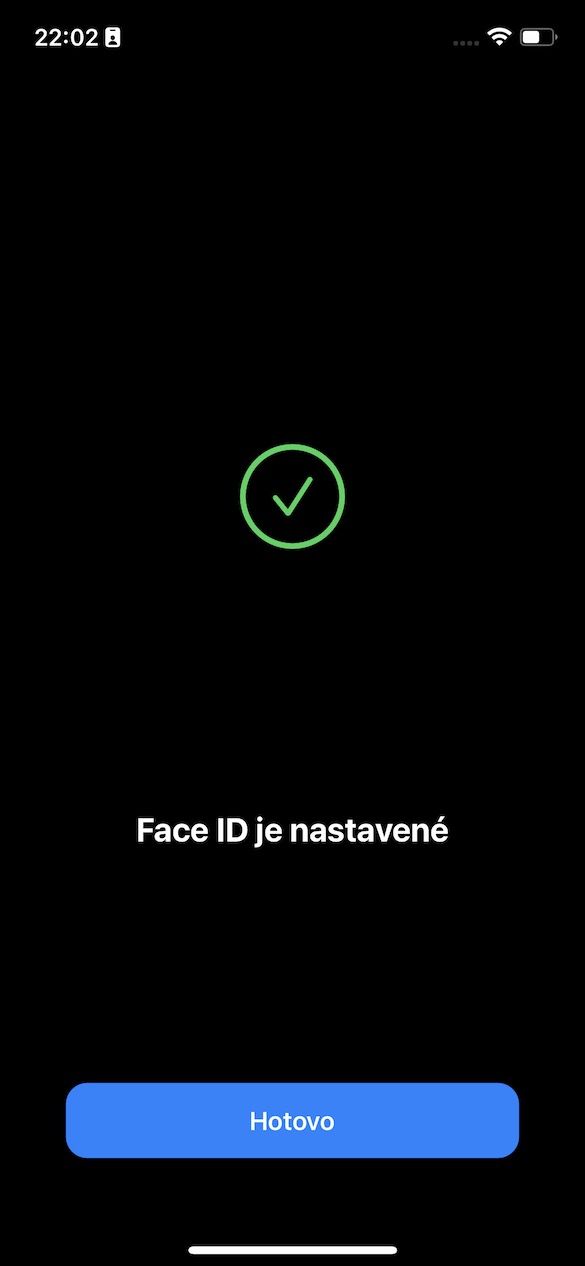
 Flying thoob ntiaj teb nrog Apple
Flying thoob ntiaj teb nrog Apple